Utiliser le point d'accès sans fil Windows 10 - Tutoriel
Oui, il est techniquement possible d'utiliser la ligne de commande pour ce faire. En fait, je ne pense pas que vous devriez avoir à recourir au codage pour quelque chose comme ça. Avec la prochaine mise à jour anniversaire de Windows 10, cela fera de votre appareil un point d'accès mobile plus facile que jamais. Dans cet article, nous allons parler de Utiliser le point d'accès sans fil Windows 10 - Tutoriel. Commençons!
Vous pouvez également utiliser votre les fenêtres 10 PC pour connecter un point d'accès sans fil pour vos autres appareils. Windows a également une prise en charge intégrée des points d'accès Wi-Fi et Bluetooth (à condition que votre PC dispose du matériel pour les deux). Ainsi, vous pouvez également connecter une large sélection de smartphones et de tablettes.
Point d'accès sans fil Windows 10
Pour configurer votre point d'accès, vous devez d'abord ouvrir l'application Paramètres et cliquer sur la catégorie Réseau et Internet. Choisissez la page Mobile hotspot dans le menu de navigation sur le côté.
Les paramètres doivent être vraiment explicites. Tout d'abord, vous devez sélectionner la carte réseau dont vous souhaitez partager la connexion Internet. Sur un ordinateur de bureau, il peut également s'agir d'un port Ethernet. Si vous utilisez une tablette avec une connectivité mobile, vous voudrez peut-être partager sa connexion LTE. Choisissez l'adaptateur approprié dans la liste en utilisant le menu déroulant.
comment jouer aux streams ace
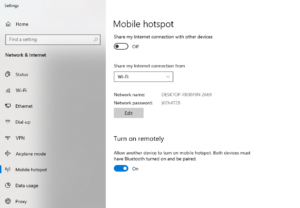
Ensuite, vous devez décider si vous souhaitez héberger le point d'accès via Wi-Fi ou Bluetooth. Vous devez généralement sélectionner Bluetooth, sauf si l'appareil que vous allez connecter ne prend pas en charge le Wi-Fi. Le Wi-Fi offre des vitesses de transfert bien supérieures à celles du Bluetooth, ce qui le rend mieux adapté au trafic Internet.
Vous devez maintenant prendre le temps de personnaliser le nom et le mot de passe de votre hotspot. Appuyez sur le bouton Modifier pour modifier ces options. Le nom du réseau est ce que les périphériques afficheront lors de la recherche des connexions disponibles. Assurez-vous d'utiliser un mot de passe fort pour éviter toute intrusion indésirable.

Alors | hotspot windows 10
Le dernier bouton de la page, Activer à distance, peut être utilisé pour que Windows active votre hotspot à la demande. Les appareils clients peuvent demander que le point d'accès soit activé, même s'il est réellement désactivé dans les paramètres Windows. Cela ne fonctionne que si l'appareil est déjà couplé avec votre PC via Bluetooth, il dispose donc d'un moyen de communiquer avec Windows. Seuls certains appareils, par exemple les téléphones Windows 10 Mobile, sont compatibles.
Enfin, activez également le bouton Partager ma connexion Internet avec d'autres appareils en haut de la page. Cela activera alors votre hotspot. Après quelques instants, il devrait apparaître comme un réseau Wi-Fi ou Bluetooth sur vos autres appareils maintenant. Vous devez le connecter en utilisant le mot de passe que vous avez configuré ci-dessus.
Lorsque vous vous connectez à un autre appareil Windows 10, votre point d'accès apparaîtra dans le menu réseau de la barre d'état système. Appuyez sur l'icône Wi-Fi en bas à droite, puis attendez que la liste des réseaux se remplisse. Après quelques instants, votre hotspot devrait apparaître, nommé avec l'étiquette que vous avez attribuée sur la page Paramètres. Appuyez sur le réseau pour saisir le mot de passe et connectez-le.

Plus loin | hotspot windows 10
Lorsque votre point d'accès est actif, vous avez accès à une nouvelle option, Économie d'énergie. Cela permet à Windows de désactiver automatiquement le hotspot si aucun périphérique n'a été connecté pendant un certain temps. Cela économise de l'énergie et réduit le risque de sécurité lié à la publication d'un hotspot disponible par votre appareil.
Vous pouvez désactiver le hotspot à tout moment afin de déconnecter tous les appareils. Vous n’avez pas besoin d’ouvrir l’application Paramètres, car il existe en fait une vignette Action rapide disponible dans le centre d’action de Windows 10. Appuyez sur Win + A pour ouvrir le centre d'action, puis appuyez sur la vignette Point d'accès mobile pour désactiver la fonctionnalité.
Conclusion
D'accord, c'était tout les gens! J'espère que vous aimez cet article sur Windows 10 hotspot et que vous le trouverez également utile. Donnez-nous votre avis là-dessus. Aussi si vous avez d'autres questions et problèmes liés à cet article. Alors faites-le nous savoir dans la section commentaires ci-dessous. Nous vous répondrons dans les plus brefs délais.
Passe une bonne journée!
Regarde aussi: Comment utiliser la dernière interface utilisateur personnalisée sous Windows







